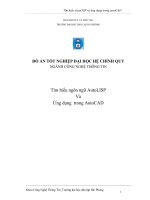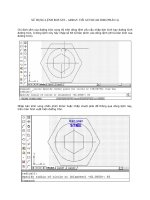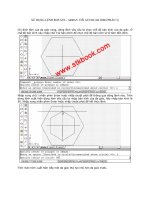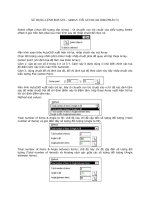Lệnh AutoCAD pdf
Bạn đang xem bản rút gọn của tài liệu. Xem và tải ngay bản đầy đủ của tài liệu tại đây (509.86 KB, 14 trang )
AutoCAD 14
lệnh vẽ
Vẽ đoạn thẳng L Huỷ bỏ lệnh vừa thực hiện U
Vẽ đờng tròn C Bật / tắt truy bắt điểm F3
Vẽ điểm PO Thay đổi vẽ thẳng/xiên F8
Vẽ hình chữ nhật REC Xén 1 phần giữa 2 Đ.tợng TR
Vẽ đa giác đều POL Xén 1 phần giữa 2 điểm
chọn
BR
Vẽ mặt cắt H (BH) Kéo dài đến đích đã chọn EX
Vẽ đờng poliline PL Thay đổi chiều dài Đ.tợng LEN
Poliline PE Thay đổi KT theo tỷ lệ SC
Phá vỡ liên kết X Quay đối tợng RO
Vê tròn góc F Đối xứng gơng MI
Vát góc CHA Ghi kích thớc thẳng DLI
Thu phóng màn hình Z Ghi kích thớc đờng kính DDI
Di chuyển màn hình P Ghi kích thớc bán kính DRA
View và DDview V or -V Ghi kích thớc góc DAN
Nhập dòng chữ vào bản vẽ DT Định giới hạn bản vẽ LIMITS
Nhập đoạn văn vào bản vẽ T Chọn kiểu điểm DDPType
Thay đổi kiểu chữ -CH Truy bắt điểm: Shift + phải
chuột
Node
Thay đổi nội dung dòng
text
ED to nhỏ sc
Thay đổi đặc tính dòng
text
MO ngựơc xuôi ro
Chọn màu CLO
Chọn nét LT
Gán thuộc tính MA
Xoá đối tợng E
Di chuyển đối tợng M
Sao chép đối tợng CO
- Thanh tiêu đề: Title bar
Phòng Điều độ - Thông tin
1
AutoCAD 14
2- Thanh thực đơn: Menu bar
3- Thanh công cụ: Tool bar
Bật tắt Tool Bar đợc quản lý trong mục View Tool bar
. Standar Tool bar - chuẩn: chắ các thao tác với tệp bản vẽ.
. Draw - tệp vẽ; chứa các lệnh vẽ co bản ( 2D ).
. Modfile: sửa.
4- Thanh thực đơn màn hình bên phải Sercreen menu:
- Chứa phơng pháp bắt điểm và lựa chọn chế độ vẽ khi gọi lệnh vẽ.
- Việc bật tắt Sercreen menu trong thực đơn: Tool preferences ( oftions 2000 )
chọn cửa sổ Display Display autocad Sercreen menu OK
5- Bên dới là cửa sổ lệnh: Command
là nơi nhập lệnh vẽ trực tiếp từ bàn phím đồng thời hiện các lời nhắc khi thực hiện
lệnh.
6- Dới đáy là thanh trạng thái Statubar toạ độ con trỏ trên bản vẽ và trạng thái
các chế độ tự động có đợc bật hay không.
I. Thiết lập bản vẽ mới:
* Mở bản vẽ mới: File New ( ctrl + N; New ): cửa sổ chọn Start from
Serath chọn Metric OK.
* Thiết lập giới hạn và tỷ lên bản vẽ:
Gõ lệnh: Mvsetup
+ Enable paper space: có thiết lập không gian giấy hay không (N)
+ Units type: Xác định đơn vị đo (M )
+ Enter the seale factor: Nhập tỷ lệ bản vẽ
(1: n thì chỉ nhập n )
+ Enter the Paper Width: Nhập chiều rộng giấy ( A )
+ Enter the Paper height: Nhập chiều cao giấy.
Đa ra khung giới hạn bản vẽ.
Muốn đa ra giữa màn hình gõ Z A .
* Thiết lập các trợ giúp
+ Thiết lập lới vẽ: GRID
Grid spacing: Nhập độ rộng mắt lới (thờng nhập sấp xỉ 1/30 chiều rộng khổ giấy
x tỷ lệ bản vẽ)
Ví dụ: vẽ trên khổ giấy A4 tỷ lệ 100
297x100/30 nhập 1000
- Đặt bớc nhảy theo mắt lới
Gõ SNAP ( tắt SN )
Phòng Điều độ - Thông tin
2
AutoCAD 14
. SNAP Spasing: khoảng cách bớc nhảy (thờng bằng1/2 hay 1/4 mắt lới)
Chú ý:
F7: Bật, tắt tạm thời chế độ mắt lới.
F9: Bật, tắt tạm thời chế độ bớc nhảy.
F8: Bật, tắt chế độ vẽ thẳng, xiên.
II. Hệ trục toạ độ và các phơng pháp nhập điểm:
- Nhập bằng chuột: Nháy trái chuột tại vị trí toạ độ điểm xẽ vẽ (chỉ dùng để vẽ
hình tự do không kích thớc)
1. Nhập điểm bằng bàn phím :
a. Toạ độ tuyệt đối
- Nhập thẳng X, Y .
(X, Y là toạ độ thực tế của điểm sẽ vẽ so với 0, 0 )
b, Toạ độ tơng đối
Nhập @ dx, dy
(dx; dy là khoảng cách của điểm xẽ vẽ so với điểm hiện tại)
c, Nhập toạ độ cực
Nhập @ L <
- trong đó: L chiều dài đoạn xẽ vẽ.
: Góc nghiêng của đoạn so với phơng ngang.
2. Nhập điểm bằng các ph ơng pháp truy bắt điểm :
- Bắt điểm đi xác định điểm sẽ vẽ căn cứ vào các đối tợng đã vẽ.
- Để gọi các phơng thức truy bắt điểm: Sau gọi lệnh vẽ nháy chuột vào ****
Screen menu hoặc nhấn giữ phím Shift + Phải chuột xuất hiện các phơng pháp
để lựa chọn, trong đó:
+ End bắt vào điểm đầu và điểm cuối của đối tợng.
+ Mid bắt vào trung điểm của đối tợng.
+ Int bắt vào giao của đối tợng trong mặt phẳng.
+ App bắt điểm giao trong không gian theo góc nhìn.
+ Cen . bắt vào tâm đờng tròn hoặc cung, elíp.
+ Qua . bắt 1/ 4 đờng tròn.
+ Tan . bắt tiếp tuyến với đuờng tròn, cung, elíp.
+ Per . bắt vuông góc với đối tợng.
+ Node . bắt điểm đã chia trên đối tợng (việc chia 1 đối tợng thành các phần đều
nhau bằng lệnh DIV chọn đối tợng cần chia nhập số phần chia ra.
+ Nea . bắt điểm bám vào đối tợng.
+ Ins . bắt điểm chèn trên khối.
Phòng Điều độ - Thông tin
3
AutoCAD 14
+ From . bắt điểm nhảy qua một khoảng cách khi đó chỉ ra điểm cơ sở trên đối
tợng và nhập vào khoảng cách nhảy bằng toạ độ tơng đối @ dx; dy.
+ Tracking bót gián tiếp thông qua nhiều điểm khi đó lần lợt chỉ ra điểm cơ sở
trên các đối tợng và kết thúc bằng .
+ Onap Settíng (F3): đặt chế độ bắt điểm tự động.
III. Các lệnh vẽ cơ bản.
1. Vẽ đoạn thẳng:
- Draw line ( L ).
+ From point ( điểm đầu).
+ To point ( điểm cuối). KT: .
2. Vẽ tia:
- Draw Ray ( Ray ).
+ From point ( gốc).
+ Thnough point ( điểm xuyên qua) KT .
3. Vẽ đ ờng thẳng:
+ Draw - contion line ( XL ).
* Cách vẽ nh lệnh Ray ngoài ra có các lựa chọn.
+ H vẽ các đờng song song OX.
+ V vẽ các đờng song song OY.
+ A vẽ các đờng nghiêng 1 góc xác định so với OX.
+ B vẽ các đờng nghiêng 1 góc xác định so với đờng cho trớc.
+ O vẽ các đờng song song 1 đờng cho trớc khoảng cách đều nhau.
4. Vẽ hình chữ nhật:
- Draw - Rectangle ( Rec ).
+ First corner: đỉnh thứ nhất.
+ Other corner: đỉnh đối diện.
* Có các lựa chọn:
+ C vẽ hình chữ nhật vát góc.
+ E vẽ hình chữ nhật có hình chiếu xác định so với mặt phẳng vẽ (3D).
L Rec Pol C A EL Ray XL
+ F chữ nhật vo tròn góc.
+ T bề dày cạnh hình chữ nhật (3D).
+ W bề rộng cạnh hình chữ nhật.
5. Vẽ đa giác đều:
- Draw - Polygon ( Pol ).
Phòng Điều độ - Thông tin
4
AutoCAD 14
+ Number of sides ( Nhập số cạnh đa giác )
+ Edge / center of polygon ( xác định tâm đa giác hoặc gõ E enter để vẽ
theo cạnh).
+ I/ C vẽ đa giác nội hay ngoại tiếp đờng tròn.
+ Radius of circle - bán kính đờng tròn nội, ngoại tiếp.
6. Vẽ đ ờng tròn :
Draw circle ( C ).
+ C, R : vẽ đờng tròn biết tâm và bán kính.
+ C, D : vẽ đờng tròn biết tâm và đờng kính.
+ TTR : vẽ đờng tròn tiếp xúc với 2 đối tợng và biết bán kính.
+ TTT : vẽ đờng tròn tiếp xúc với 3 đối tợng và biết bán kính.
7. Vẽ cung tròn:
- Draw arc ( A ).
* Có nhiều cách vẽ khác nhau nhng thờng chọn.
+ S, C, E : vẽ cung biết đầu, tâm, cuối.
+ S, E, R : vẽ cung biết đầu cuối bán kính.
+ S, E, D : vẽ cung biết đầu cuối và hớng phát triển.
8. Vẽ hình elip:
- Draw Elip ( EL ).
+ C tâm elip.
+ Axis end point : khoảng cách bán trục 1.
+ Other axis distance : khoảng cách bán trục 2.
9. Vẽ hình xuyến:
- Draw Donut (po ).
+ in side diametter. Nhập đk trong.
+ Out side diametter. Nhập đk ngoài.
+ Center of dough mat. tâm hình xuyến.
10. Vẽ đờng cong trơn ( uốn).
- Draw Spline ( SPL ).
+ Enter first point. điểm đầu.
+ Enter point. các điểm uốn
KT bằng 3 lần hoặc ( C khép kín về đầu ).
11. Vẽ đ ờng đa tuyến ( đặt)
- Draw polyline ( PL ).
* Vẽ nh lệnh Line còn có các lựa chọn.
Phòng Điều độ - Thông tin
5
AutoCAD 14
+ A chuyển sang vẽ cung (để quay về L ).
+ C khép kín về điểm đầu.
+ H 1/2 độ rộng nét vẽ.
+ L chiều dài đoạn sẽ vẽ.
+ V huỷ bỏ đoạn vừa vẽ.
+ W độ rộng nét vẽ ( khi đó phải nhập độ rộng điểm đầu, điểm cuối).
12. Vẽ đ ờng nhiều nét :- Draw - Malti line ( ML ).
+ S : độ rộng của đờng ( khoảng cách giữa 2 nét ngài cùng).
+ J : xác định hớng phát triển.
- T : phát triển từ trên xuống hoặc trái qua phải.
- Z : phát triển từ giữa ra hai bên.
- B : phát triển từ dới lên hoặc phải qua trái.
+ ST : gọi các kiểu đờng đã khai báo trớc.
* Chú ý: Trong quá trình vẽ việc nhấn chuột phải nh hoặc dấu cách để kết thúc
lệnh vẽ hoặc gọi lại lệnh vừa thực hiện trớc đó.
- để huỷ bỏ hình vừa vẽ U .
- để xoá các hình đã vẽ gõ E chỉ ra các hình cần xoá để kết thúc.
bài 2
Các lệnh biện tập và hiệu chỉnh đối tợng vẽ.
1. Xoá đối t ợng :
- Modify Erare ( E ).
+ Seleet object: chọn các đối tợng (SOS ).
* CY : để hiệu chỉnh các đối tợng sử dụng các ph
2
chọn.
- ph
2
chỉ điểm: nháy chuột trái vào điểm bất kỳ trên viền đối tợng.
- ph
2
cửa sổ:
+ Cửa sổ trái : Vẽ ra 1 khung từ trái qua phải chỉ chọn đợc những hình nằm trọn
vẹn trong khung.
+ Cửa sổ phải: Vẽ ra 1 khung từ phải qua trái khi đó chọn tất cả các hình có 1 phần
nằm
trong khung.
2. Di chuyển đối t ợng :
- Modify Move (M )
- SOS
Base point Chỉ ra điểm cơ sở trên đối t ợng.
Phòng Điều độ - Thông tin
6
AutoCAD 14
+ Second point Xác định điểm di chuyển đến.
3. Sao chép đối tợng.
+ Modify Copy (Co )
- SOS
Base point / Multiple: xác định điểm cơ sở trên đối tợng hoặc gõ M để sao
chép một thành nhiều.
+ Second point Chỉ các điểm sao chép đến.
4. Tạo mảng các đối tợng (tạo ra các đờng thẳng đồng dạng với đối tợng cho trớc,
khoảng cách và số lợng đều nhau).
+ Modify Array (AR )
+ SOS
+ Rectagular or Polar array (R/P): Tạo mảng chữ nhật hay hình tròn.
a. Tạo mảng hình chữ nhật
- Sau KT chọn các đờng thẳng gõ R
+ Number of rows: Nhập số hàng của mảng
+ Number of Columns: Nhập số cột
+ Unit cell of distance betweenrows: Nhập khoảng cách giữa các hàng ( (+) phát
triển lên trên, (-) phát triển xuống dới).
+ Distance, between Columns: Khoảng cách giữa các cột ( (+) sang phải, (-) sang
trái).
b. Tạo mảng hình tròn
- Sau khi KT chọn các đối tợng gõ P
+ Center point of array: Xác định tâm mảng
+ Number of Items: Số phần tử của mảng.
+ Angle to fill: Nhập giá trị góc xoay mà các phần tử của mảng sẽ chiếm, hoặc
để xoay kín hình tròn.
+ Rotate of jects as they are copies: Có xoay các đối tợng không?: có xoay, N
không xoay.
c. Tạo mảng hình bậc thang
* Chuẩn bị:
- Vẽ trớc một bậc thang
- Xác định góc nghiêng
- Vào Tools - Drawing Aids Nhập giá trị góc nghiêng vào Snap angle
OK
* Thực hiện: tiến hành tạo mảng hình chữ nhật với các yêu cầu
Phòng Điều độ - Thông tin
7
AutoCAD 14
+ Số hàng = 1
+ Số cột = số lợng bậc
+ Khoảng cách giữa các cột phải sử dụng phơng pháp truy bắt điểm End point để
lấy đờng chéo bậc thang. Sau khi thực hiện lại phải vào Tools Prawing Aids Trả
lại giá trị góc nghiêng bằng 0 vào Snap Angle OK.
5. Lệnh ốp đối tợng
Tạo ra 1 đối tợng // với 1 đối tợng cho trớc khoảng cách đều nhau
- Modify offset (O )
+ offset distane or through: Nhập khoảng cách ốp
+ So to offset: Chọn đối tợng cần ốp.
+ Side to offset: Chỉ ra hớng ốp
6. Lấy đối xứng đối tợng:
- Modify Mirro (MI )
+ SOS
+ First point of mirro line : điểm đầu trục đối xứng
+ Second point : điểm hai trục đối xứng
+ Delete old Jects: có xoá đối tợng cũ không ( có xoá, Y không xoá )
7. Xoay đối tợng:
- MD Rotate ( RO )
+ SOS
+ Base point : Xác định điểm gốc xoay
+ Rotation angle : Nhập thông tin giá trị góc xoay (+) tăng, (-) giảm.
8. Cắt đối tợng:
a, tự do qua hai điểm:
- MD Bread ( BR )
+ Select object: Chọn đối tợng cần cắt ( điểm đầu đoạn cắt là điểm đã chỉ chuột,
muốn xác định lại gõ F )
+ Enter first point : điểm đầu
+ Enter second point : điểm cuối
( Hớng cắt ngợc chiều kim đồng hồ )
b. Cắt thông qua đờng thẳng chắn.
- MD Trim ( TR )
+ SOS : chọn đối tợng chắn
+ So to trim: chỉ ra các đoạn cần cắt
* Ngoài ra có các lựa chọn
+ E cho phép cắt các đờng thẳng không giao hay là không
Phòng Điều độ - Thông tin
8
AutoCAD 14
+ F Cho phép cắt nhanh nhiều đối tợng bằng cách vẽ một đoạn thẳng đi qua các
đoạn cần cắt.
9. Lệnh bắn đối tợng:
- MD EXtend ( EX )
+ SOS : chọn các đối tợng chắn
+ So to EXtend: chỉ ra các đoạn cần bắn.
Ngoài ra cũng có hai lựa chọn:
+ E : bắn không giao.
+ F : đồng loạt.
10. Kéo dài đối tợng:
- MD lengthen ( Len )
Có một số lựa chọn khác nhau nhng thờng chọn T nhập tổng chiều dài sau
kéo và chọn đt cần kéo.
11. Kéo dãn đối tợng:
- MD Stretch ( S )
+ SOS ( bắt buục phải chọn các đối tợng bằng phép cửa sổ, phần bị kéo chỉ là
phần nằm trong cửa sổ chọn, hớng kéo ra ngợc hớng cửa sổ chọn ).
+ Base point: điểm cơ sở phải là điểm nằm trong cửa sổ chọn.
+ Second point : điểm kéo đến phải ngợc hớng cửa sổ chọn.
12. Thay đổi tỷ lệ kích cỡ đối tợng:
- MD Scale ( SC ).
+ SOS .
+ Base point: điểm cơ sở.
+ Scale factor : nhập tỉ lệ thay đổi.
13. Vát góc:
- MD Chamfer ( CHA ).
+ D : theo khoảng cách.
+ A : theo góc.
+ T : cắt bỏ phần đã vát hay không.
+ M : chọn cách vát hay A.
Sau thiết lập tự động thoát khỏicâu lệnh gõ để gọi lại lệnh và chỉ ra hai
cạnh góc vát.
( Muốn vát tất cả các góc gõ P chọn hình cần vát ).
14. Vo tròn góc:
Phòng Điều độ - Thông tin
9
AutoCAD 14
- MD fillet ( F ).
+ R thiết lập bán kính góc vo ( các lựa chọn và thực hiện nh lệnh vát ).
15. Tô nền tạo mặt cắt:
+ Draw H ( H ) cửa sổ .
+ Pattern : chọn mẫu tô.
+ Pick point : chọn các đối tợng tô bằng chỉ điểm ( áp dụng với hình khép kín ).
+ Select objects : chọn bằng phơng pháp cửa sổ ( không kín hoặc tô nhiều hình
đồng thời ).
+ Advaneed: chọn kiểu tô.
- Normarl : chỉ tô hình ngoài cùng và trong cùng của vùng chọn.
- Ignore : tô kín tất cả thuộc vùng chọn.
- Outer : chỉ tô hình ngoài cùng của vùng chọn.
+ Attribate : đặt thuộc tính đối tợng tô.
- Associative : liên kết các hình trong mẫu thành một khối.
- Explode : phân dã các hình trong mẫu tô thành các đờng đơn.
+ Preview Hatch: Xem trớc mẫu tô ( nếu không lên đợc mẫu tô phải thay đổi tỉ lệ
mẫu tô trong mục Scale chọn Preview Hatch để xem lại thoả mãn mới chon
Apply ).
16. Viết chữ vào bản vẽ:
- Draw text ( T ) vẽ ra khung hộp chữ tại vị trí cần viết chữ.
* Mục character : thiết lập kiểu chữ.
+ Font : chọn font chữ ( Vnarial Norrow ).
+ Font height: chiều cao chữ ( 4 5 mm theo tỉ lệ bản vẽ ) : 4 5 mm tỉ lệ bản vẽ
+ Text color: Màu chữ
+ Symboy: Chèn ký tự đặc biệt
* Mục Propeties: Căn chỉnh chữ
+ Style: Chọn một kiểu chữ đã khai báo nếu có
+ Justification: Vị trí của dòng chữ trong hộp chữ (M, C)
+ Width: Độ rộng chữ
+ Rotation: Góc xoay so với phơng ngang
Sau thiết lập nhập nội dung dòng chữ OK.
Để hiện chỉnh dòng chữ MD Properties (ED )
* Ngoài ra gõ DT để viết trực tiếp trên bản vẽ.
17. Đo và ghi kích thớc bản vẽ
Tất cả các lệnh đo đều nằm trong Dimension
+ Linear: Đo đờng thẳng
+ Aligned: Đo đờng xiên chéo
Phòng Điều độ - Thông tin
10
AutoCAD 14
+ Ordinate: Xác định hoành độ, tung độ(đo điểm)
+ Diametter: Đo đờng kính
+ Angula: Đo góc
+ Baseline: Đo theo cơ sở
L1: Linear
L2 L Baseline
Chỉ ra điểm cuối đoạn cần đo.
+ Continae: Đo nối tiếp tơng tự Baseline
+ Leader: Đo đờng dẫn
Nhấn nhập giá trị từ bàn phím.
+ To lerance: Chèn dung sai
+ Centermar: Đánh dấu tâm đờng tròn và cung.
* CY: Trong quá trình đo để ghi giá trị kích thớc từ bàn phím gõ T hoặc M
khi đó sử dụng một số kích thớc đặc biệt sau:
% % C
% % D .
% % P
bài 3
khai báo dữ liệu và các kiểu đờng
I. Khai báo đờng đo và ghi kích thớc:
Format Dimension style ( D ) cửa sổ:
+ Name: đặt tên cho kiểu đờng sẽ khai báo.
+Family: chọn kiểu đờng chi tiết sẽ khai báo ( thờng chọn Parent để khai báo
chung cho tất cả các kiểu đờng đo ).
chọn save để ghi lại và tiến hành khai báo.
1. Mục Annotation: khai báo thông số cho dữ liệu.
* Mục Text: khai báo chi tiết dữ liệu.
+ Style: chọn 1 kiểu chữ đã khai báo nếu có.
+ Height: nhập chiều cao dữ liệu ( thờng từ 4 - 5 mm theo tỉ lệ bản vẽ để quan sát,
1 - 2mm để in ).
+ Gap: khoảng cách tính từ chân dữ liệu tới đờng ghi thờng từ 1 - 1,5mm.
Color: màu dữ liệu.
* Mục Primary Units: khai báo đơn vị đo và độ chính xác.
+Units: chọn đơn vị đo ( Decimal ) và độ chính xác precision để 0.
+ Prejix và surfix: khai báo tiền tố và hậu tố cho đơn vị đo.
* Mục Tolerance: khai báo dung sai.
+ Metthod: chọn hình thức dung sai.
+ Symetrical: dạng 1 sai số.
+ Diviation: dạng 2 sai số.
Phòng Điều độ - Thông tin
11
AutoCAD 14
+ Upper value và lower varlue: sai số trên và sai số dới.
+ Justification: vị trí sai số so với dữ liệu thờng để Midle.
+ Height: tỉ lệ chiều cao sai số so với dữ liệu 0,5 - 1.
2. Mục Format: khai báo và định vị dữ liệu.
+ User defined: sử dụng một kiểu do ngời dùng định nghĩa nếu có.
+ Force line inside: bắt buộc đờng đo đờng kính hoặc bán kính đi qua tâm đờng
tròn hoặc cung.
+ inside dữ liệu luôn nằm ngang, khi nằm trong đ ờng dóng không nên chọn.
+fix: xác định lại vị trí dữ liệu:
- text and arrows: đa cả dữ liệu, tên ra ngoài đờng dóng.
- text only: chỉ đa dữ liệu ra ngoài đòng dóng.
- arrow only: chỉ đa muix teen ra ngoài đòng dóng.
- best fix: tự động xác định vị trí hợp lý.
- leader: đo và sinh đờng dẫn.
- No leader: đo và không sinh đờng dẫn tự động căn dữ liệu vào giữa hai đờng
dóng.
+ Justification: vị trí sai số so với dữ liệu ( center above ).
3. Mục Geogemetry: khai báo cho đờng dóng và đờng ghi.
* Mục Dimension line: khai báo chi tiết cho đờng ghi.
+ Supress: Cắt bỏ hay không hai bên đờng ghi.
+ Extension: khoảng cách nhô ra của đờng ghi so với đờng dóng từ 1 - 1,5mm theo
bản vẽ.
+ Spacing: khoảng cách giữa các đờng ghi khi đo bằng baseline thờng gấp 1,5 đến
2 lần chiều cao dữ liệu ( 7,5 - 8 ).
* Arrow heads: khai báo kiểu chặn đầu cho đờng ghi.
size: kích cỡ của dấu hiện chặn đầu ( 1 - 1,5mm ).
* Extension line: khai báo chi tiết cho đờng dóng.
- Suppress: cắt bỏ hay không hai bên đờng dóng.
- Extension: khoảng cách nhô lên của đờng dóng so với đờng ghi ( 1 - 1,5mm ).
- Origin offset: khoảng cách tính từ chân đờng dóng tới điểm đo từ 1 - 2mm.
* Center: khai báo kiểu đúng dấu tâm đờng tròn hoặc cung.
- Mack: đánh dấu tâm bằng dấu (+).
- Line: đánh dấu tâm bằng dấu (+) và đoạn thẳng.
- none: không có dấu hiện tâm.
size: là kích cỡ dấu hiện tâm để 1 - 2mm.
* Overall scale: khai báo tỉ lệ của kích thớc so với tỉ ệ bản vẽ.
Sau khi khai báo phải chọn save để ghi lại. Để cập nhật cho những đờng đã đo trớc
đó vào Dimension chọn update: chọn các đờng đã đo .
( hoặc all ).
II. Khai báo kiểu dữ liệu (áp dụng cho khai báo đờng đo và lệnh viết chữ).
- Format text style cửa sổ new để khai báo kiểu dữ liệu mới.
+ Mục Font: thiết lập font chữ, kiểu cỡ chữ.
+ Mục Effects: tạo hiệu ứng đặc biệt cho chữ.
Phòng Điều độ - Thông tin
12
AutoCAD 14
- upside down: kiểu chữ đối xứng từ trên xuống.
- Back ward: kiểu chữ nhìn từ sau ra.
- Width factor: tỉ lệ độ rộng nét so với chiều cao.
- Obliguce angle: góc nghiêng của nét chữ so với phơng ngang.
sau khai báo chọn apply.
III. Khai báo kiểu nét vẽ.
1. Khai báo nét đơn (line).
- Format linetype cửa sổ chọn vào load để cập nhật th viện lấy ra các kiểu
đờng Mục Detail zđể khai báo chi tiết cho nét.
- Name: đặt lại tên cho nét không có dấu cách hay ký tự đặc biệt.
- Deseription: tên mô tả đầy đủ cho nét.
- Global scale factor: tỉ lệ đứt chung cho các nét.
- Current object scale: tỉ lệ đứt riêng cho nét hiện thời.
Sau khai báo muốn vẽ bằng nét nào chọn nét đó. nhấn chuột vào Current OK.
Hoặc sử dụng thanh công cụ Object properties để lựa chọn nhanh nét vẽ.
* Khi vẽ nếu không lên đợc nét đứt gõ lệnh LTS nhập lại tỉ lệ đứt .
Hoặc vào Modify properties Ctrl chọn đối tợng cần thay đổi.
2. Khai báo đờng nhiều nét (ML).
- Format Maltiline style cửa sổ.
- Name: đặt tên cho kiểu đờng để khai báo không tiếng việt. Vì sử dụng trong lựa
chọn ST và gõ ML .
- Description: tên mô tả đầy đủ cho đờng .
Sau đó chọn Add để cập nhật rồi tiến hành khai báo.
* Element properties: khai báo thêm hoặc xoá bớt nét của đờng.
Add: thêm một nét mới.
Delete: xoá đi một nét.
Offset: tỉ lệ khoảng cách của nét so với đờng tâm trục + -
* Multi line properties: khai báo kiểu chặn đầu và tô dậm nét.
Caps: khai báo kiểu chặn đầu.
- line: chặn đầu bằng đoạn thẳng.
- Outer are: chặn đầu bằng cung cho nét ngoài cùng.
- In ner ares: chặn đầu bằng cung cho nét trong cùng.
- Angle: góc so le giữa các nút nét.
- On: tô đặc nét cho đờng áp dụng để khi bao trục cột.
* Chú ý: sau khi đã khai báo bản vẽ thì không sửa lại đợc các nét, muốn sửa thì
xoá các nét vẽ bằng đờng đó.
IV. Khối và cách sử dụng khối.
- Khái niệm: Khối (Block) là một số hình vẽ chỉ vẽ một lần sử dụng đợc cho nhiều
lần, cho nhiều bản vẽ khác nhau với tỉ lệ kích thớc và góc xoay thay đổi đợc khi sử
dụng.
* Cách tạo:
- Vẽ ra đối tợng.
Phòng Điều độ - Thông tin
13
AutoCAD 14
- gõ b cửa sổ.
+ Block name: đặt tên cho khối.
+ Select objects: chọn các đối tợng để tạo khối.
+ Select piont: xác định điểm chèn trên khối OK.
Ghi khối ra file để sử dụng: gõ W cửa sổ.
nhập tên tệp chứa khối vào file name save Block name nhập tên khối cần
ghi .
+ ĐPtype: chọn kiểu điểm.
+ Node : Truy bắt điểm. Phải chuột :
+ Shift + phải chuột. Xuất hiện phơng thức truy bắt điểm.
+ Node : bắt điểm đã chia.
+ Chia đối tợng : DIV chọn đối tợng nhập số phần chia ra.
+ Viewres : Tăng mịn.
+ Tắt mở lớp ON OFF : Đối tợng của lớp đó không hiện lên màn hình nhng vẫn có
thể đợc trọn nếu trong các lệnh hiệu chỉnh ta chọn ALL.
+ Khoá và mở khoá cho lớp: khi khoá thì vẫn nhìn thấy trên màn hình, vẫn in ra đ-
ợc nhng không hiệu chỉnh đợc, không thể chuyển các đối tợng sang lớp đang bị khoá.
Lệnh in
File Plot Plot Device Máy in
Plot sittíng Cỡ giấy (mm)
Đánh dấu center the plot
Window truy bắt điểm từ mép giấy trên đến góc phải dới Full Preview ( Xem in ).
ESC ( Để thoát )
OK ( Để in )
Phòng Điều độ - Thông tin
14